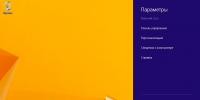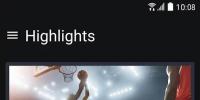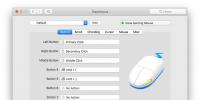Улучшение интернета с hola. Расширения VPN для браузера Яндекс
Представьте себе ситуацию: вы заходите на нужный вам интернет ресурс, а он заблокирован в вашей стране, и что делать? Выход есть — скачать Hola VPN для Яндекс Браузера. Сейчас я подробно расскажу об этом расширении: что это, как установить, настроить и так далее.
Описание Hola для Яндекс Браузер
Наверное ВЫ, уважаемые читатели, знаете, что сайты, посещаемые вами считывают ваш IP-адрес и определяют, где вы находитесь (страна, город, интернет-провайдер). Если какой-то ресурс заблокирован в вашей стране или доступ к нему запрещен с IP данной страны, необязательно переезжать, можно воспользоваться плагином Хола, который сменит ваш ИП-адрес.
Расширение бесплатно и находится в свободном доступе. Все что нужно — установить его и оно автоматически активируется, при этом лишний трафик расходоваться не будет.
Возможности плагина
- Позволяет быстрее загружать любимые сайты.
- Возможность посещать заблокированные в вашей стране ресурсы.
- Безопасность и анонимность в интернете.
- Быстрый прокси.
- Функция шифрования трафика.
- Можно установить на все популярные браузеры.
Как установить
Теперь перейдем к тому, где скачать и как установить расширение Hola для Яндекс Браузера:
- Откройте Яндекс Браузер.
- Вызовите меню веб-обозревателя.
- Перейдите в раздел “Дополнения” .
- Откроется окно, где следует опуститься в самый низ и нажать кнопку «Каталог дополнений» .
- В поисковой строке введите Hola и нажмите Enter .
- Откройте Hola Better Internet , нажмите кнопку “Добавить в Яндекс Браузер” , чтобы скачать бесплатно VPN для Яндекс Браузера.






Инструкция по использованию Хола
Сразу после установки плагина, он автоматически начнет работать. Открыть его меню можно кликнув по значку расширения в правом верхнем углу интерфейса веб-обозревателя.

Hola предоставляет много стран к серверам которых можно подключиться. Выберите необходимую и кликните по ней.

Если вам нужно деактивировать расширение, нажмите на кнопку в виде значка Power.

Как удалить расширение
Если ВПН больше вам не нужен, Hola можно удалить из Яндекс Браузера. Для этого следует правой кнопкой мыши кликнуть по значку плагина и выбрать “Удалить” .

Преимущества и недостатки
Среди плюсов дополнения нужно отметить:
- Анонимный и безопасный серфинг в интернете.
- Возможность посещать заблокированные провайдером ресурсы.
- Расширение ускоряет загрузку страниц.
- Руссификация.
К недостаткам:
- Присутствуют уязвимости.
- Расширение является огромной пиринговой VPN-сетью. Например, если кто-то загрузит какие-либо запрещенные файлы, следы останутся на компьютерах всех, кто использовал данный плагин.
Дополнительная информация
Расширение обладает встроенным плеером, позволяющим воспроизводить потоковое видео. Помимо этого у пользователей появляется возможность загружать понравившиеся им ролики.
Для ускорения веб-серфинга Hola использует кэш-файлы других пользователей. Чем больше людей будет использовать плагин, тем быстрее будут грузиться страницы.
Заключение
Надеюсь данная статья достаточно раскрыла все преимущества плагина и побудила вас скачать Hola VPN для Yandex Browser.
Потребность в анонимном доступе возникает, когда необходимо обойти блокировку. Цензура той или иной страны может запрещать посещение некоторых ресурсов в сети. В этом случае можно воспользоваться бесплатными VPN серверами. Для удобства использования большинство из них представлены в виде расширений для популярных браузеров.
Как скачать и установить VPN Hola?
Не секрет, что Yandex Browser построен на основе Chromium. Это означает, что для него доступны все расширения Интернет-Магазина Chrome. Hola – один из лучших сервисов, предоставляющих анонимный доступ к сети. Отличительной особенностью утилиты является полное отсутствие ограничений на трафик. Для установки приложения в Яндекс Браузер нужно выполнить следующие действия:
- перейдите в Интернет-Магазин Chrome на страницу инструмента Холла;
- нажмите кнопку «Установить» и подтвердите операцию в диалоговом окне;
- ожидайте завершения установки;
- появление на панели иконки в виде огонька со смайликом говорит о том, что сервис доступен для использования.
Утилиту также можно получить прямо с официального сайта из раздела VPN. Для этого нужно сделать следующее:
- нажмите на большую кнопку «Установить»;
- выберите тип установки: бесплатная или подписка;
- подтвердите операцию и дождитесь завершения скачивания программы;
- запустите полученный инсталлятор и следуйте инструкциям.
 В этом случае Hola будет установлена как десктопное приложение, после чего автоматически запустится в трее. Для пользователей смартфонов доступна Android-версия программы на Google Play.
В этом случае Hola будет установлена как десктопное приложение, после чего автоматически запустится в трее. Для пользователей смартфонов доступна Android-версия программы на Google Play.
Как пользоваться Hola в Yandex Browser?
Клик по брендовой иконке приложения на панели откроет меню, где в виде плиток представлены наиболее часто посещаемые сайты. Для анонимного доступа необходимо ввести URL адрес в текстовое поле сверху и подтвердить запрос нажатием на кнопку со стрелкой.
После этого в браузере будет выполнена переадресация на целевой ресурс.
 Холла поддерживает несколько десятков стран, а значит, проблем с доступом возникнуть не должно. Если какой-либо сайт уже открыт в активном окне, в меню дополнения можно выбрать один из множества предложенных прокси. Смена VPN сервера может быть полезна при низкой скорости соединения или проблемах с анонимностью.
Холла поддерживает несколько десятков стран, а значит, проблем с доступом возникнуть не должно. Если какой-либо сайт уже открыт в активном окне, в меню дополнения можно выбрать один из множества предложенных прокси. Смена VPN сервера может быть полезна при низкой скорости соединения или проблемах с анонимностью.
Другие ВПН расширения для Яндекс Браузера
Если для конкретной задачи приложение Hola не подошло, можно попробовать воспользоваться другими похожими сервисами. Большинство из них платные, а значит, free-версии имеют ограничение либо на трафик, либо на кол-во доступных стран.
- ZenMate – практичное решение для рядового пользователя. Инструмент предоставляет неограниченный трафик и 4 доступные страны на бесплатной основе. Для активации расширенной версии необходимо приобрести Premium-подписку.
Оценка: 5
Я сама живу в Украине, следовательно многие сайты, сервисы мне недоступны. Поэтому, я пользуюсь ВПН, что каждый раз меня спасает. Изначально, я искала хорошее приложение, но так и не нашла. Однажды попала на Холу, расширение, которое скачивала для браузера Хром. В принципе, неплохой сайт, но вот работы обычном интернете как-то долго грузит. Если на вай-фае ещё хорошо, то интернет не летает. Главное преимущество, это точьо он бесплатный и пользоваться можно столько, сколько душа пожелает. Так что пользоваться можно, я рекомендую.
Оценка: 3
Хола - весьма специфичный впн. В отличие от классических сервисов, где трафик перенаправляют через сервера компаний-провайдеров, здесь используются устройства других пользователей. То есть, все люди, установившие приложение (или расширение для браузера), объединяются в сеть и по факту обмениваются IP-адресами и гоняют трафик через друг друга.
Каких-либо преимуществ перед обычными впн я не заметил, а вот минус есть – я не могу точно знать, кто и что будет искать в интернете с моих данных. Соответственно, при желании меня потом могут «прижать». Так что использование Холы это определенный риск, хотя кто-то утверждает об обратном. Но пока, правда, все обходится.
Из плюсов:
1. Впн бесплатный. По сути, этим критерием я и пользовался при выборе. Работает нормально, со всеми задачами впн-сервиса справляется, и мне ничего не надо платить.
2. Практически не использует вычислительные ресурсы устройства. То есть, без разницы, с чего я сижу – впн с телефона или впн с браузера – ни операционка лишний раз не нагружается, ни интернет не перегружается. Скорость, правда, немного снижена, но это нормальное явление.
3. Дает доступ к заблокированным в России сайтам. Здесь без разницы, какой контент, я обычно беру доступ к казино. Все спокойно работает. Имитируется доступ из другой страны, где местные провайдер не заблокировали ресурс, поэтому переход на сайт осуществим. В принципе, впн работает, несмотря на специфичность, но я все же настороже.
Оценка: 4
Использую Hola VPN для Chrome. Расширение адекватно работает, проблем с ним не возникало ни разу. Скачивать и устанавливать проще и быстрее с официального сайта Hola, потому что в Chrome Web Store у меня не получилось вообще найти сервис (с Google по запросу официальный сайт идет первым). Система, между прочим, сама определяет, какой браузер в настоящий момент используется, и устанавливает расширение конкретно для него.
Есть 2 варианта сервиса – платный и бесплатный. 1-й стоил на момент скачивания 5 долларов в месяц. Бесплатный вариант делает пользователя частью сети, в которой участники обмениваются трафиком. Единственный недостаток этого тарифа – компьютер «поступает в распоряжение» другого пользователя, что создает определенные угрозы. Но сколько ни пользовался, все было ОК.
По юзабилити Hola VPN мне очень нравится. Достаточно в углу браузера кликнуть по иконке расширения, и во всплывающем окне доступен весь функционал. Здесь сразу же дан ТОП сайтов, на которые заходят пользователи (например, любимый мной lostfilm). Также здесь есть поисковое окно, в которое вводим сайт и выбираем страну доступа. По умолчанию предложено 2 варианта: Россия и США (1-ая – как страна пользователя, 2-ая – как наиболее часто используемая). Рядом есть кнопка «Еще» - там происходит выбор любой другой доступной страны (Великобритания, Австрия, Австралия и т.д.). Переключаться между ними можно свободно и без ограничений.
Единственное, некоторые адреса могут плохо работать, в таком случае ничего не поделаешь, кроме выбора другого. Но обычно доступ из США хороший. Посещаемые сайты добавляются в отдельный список, с его помощью можно потом спокойно перейти на нужный ресурс автоматически через VPN без повторного ввода адреса и манипуляций с выбором страны. Удалить страницу оттуда можно так же в любой момент.
Оценка: 3
Сам впн нормальный, в браузере расширение работает нормально, но через телефон пользоваться невозможно, т.к. работает с ошибками. Например, постоянно слетает, заново не запускается, поэтому приходится перезагружать смартфон, чтобы заработало. Также периодически выскакивают мелкие косяки, например, при включенном приложении не могу зайти в вк, т.к. пишет, что связь с интернетом отсутствует. Хотя в действительности либо wi-fi есть, либо мобильный интернет. Короче, с телефона лучше не пользоваться приложением. Причем от самого устройства это не зависит, потому что юзал 2 разных смартфона (оба на андроиде, только разные версии), везде одна картинка.
С браузером и расширением все ок. Ставил на хром, без косяков и неполадок. На скорость почти не влияет – фильмы в 1 080 рублей идут без долгих прогрузок, как обычно. В перечне стран можно получать доступ из кучи государств Европы и Азии. Сам обычно сижу через штаты, там доступ почти ко всему не ограничен. Гео-заблокированный контент открывается спокойно. В общем, через комп прога работет превосходно, жду когда допилят приложение.
Оценка: 5
С помощью этого ВПН-сервиса с легкостью обхожу блокировки украинских провайдеров. Доступ есть ко всему – соцсети, сервисы Яндекс и Мейл.ру. В списке стран можно выбрать Россию, но я чаще сижу с других европейских стран. Проблем с установкой и настройкой не возникало. Использую на протяжении года и приложение, и аддон для браузера. Все работает просто замечательно.
Минусов от того, что принцип работы р2р вообще не заметил. На скорости это никак не отражается, даже иногда быстрее страницы загружаются. И при этом все совершенно бесплатно, а в отличие от других ВПН-сервисов, нет лимитирования по трафику, некоторым страницам или времени использования. Смысла покупать Премиум не вижу, и так все отлично работает.
VPN – это лучший способ обойти блокировку сайтов, которые заблокировал провайдер. Так же можно скрыть информацию о себе, сменить IP-адрес и передавать данные в зашифрованном виде. Но для обычных пользователей, VPN в первую очередь, это возможность посещать сайты, которые были заблокированы и недоступны в какой-то определенной стране.
Я на своем опыте с этим столкнулся. Проверил разные VPN расширения (дополнения) для четырех самых популярных браузеров: Opera, Google Chrome, Яндекс.Браузер и Firefox. Решил поделится с вами этой полезной информацией. Ниже мы рассмотрим самые лучшие (по моему мнению) , бесплатные (правда, не все) VPN дополнения для браузеров. Так же покажу как их найти и установить в каждый браузер. После установки и активации этих расширений, вы сможет посещать заблокированные сайты, социальные сети (ВКонтакте, Одноклассники) и другие ресурсы.
Бесплатный VPN не может быть качественным. Он работает медленно и не стабильно. К сожалению, это так. Тем более в наше время, когда на эти бесплатные сервисы свалилась большая нагрузка. Для постоянного использования бесплатный VPN не подходит. Думаю, вы в этом уже убедились.
Лучше, конечно, купить какой-то платный VPN.
Несколько слов о том, что такое VPN (Virtual Private Network) и как это работает. Это виртуальная частная сеть. Если вам это ни о чем не говорит, то сейчас постараюсь объяснить на простом языке. Есть много VPN сервисов, как бесплатных, так и платных. Используя какой-то VPN сервис (настроенный через расширение для браузера, программу для ПК, Android, iOS) , весь наш трафик идет через сервер этого сервиса. Таких серверов может быть очень много, в каждой стране и по несколько штук (все зависит от конкретного VPN сервиса) .
Мы получаем IP-адрес того сервера, через который подключаемся. Это позволяет нам заходить на заблокированные сайты, так как мы меняем свое местоположение в сети, подключаясь через сервер установленный в другой стране (где определенные сайты не заблокированы) . Все данные, которые мы передаем, или получаем – шифруются. Что дает нам дополнительную защиту, особенно при подключении через открытые Wi-Fi сети.
Иногда безопасность при использовании VPN может быть обманчива. Так как весь наш трафик идет через сервера какой-то там компании, всегда есть риск, что эта компания воспользуется информацией, которая проходит через ее сервера. Поэтому, я советую использовать только проверенные временем и самые популярные VPN расширения для браузеров. О таких я расскажу в этой статье.
Все просто: если в вашей стране провайдер заблокировал доступ к каким-то сайтам (например, как сейчас в Украине заблокированы ВКонтакте, Одноклассники, Яндекс и Mail.ru) , то просто устанавливаем VPN дополнение в свой браузер, включаем его и можем заходить на сайты, к которым нам ограничили доступ.
Бесплатный VPN для браузера Opera
Первым делом я расскажу о решении для браузера Opera. По той причине, что сам пользуюсь этим браузером, и в этом плане он лучший. Почему? А потому, что в Опера не нужно устанавливать какие-то сторонние расширения, чтобы посещать заблокированные сайты. В Opera есть свой, встроенный бесплатный VPN, который работает просто идеально!
Все что нам нужно, это установить последнюю версию браузера. Затем зайти в "Меню" – "Настройки", на вкладку "Безопасность", и поставить галочку возле "Включить VPN".

Осталось просто включить VPN, и можете заходить на сайты, которые вам заблокировал интернет-провайдер.

Можно менять виртуальное местоположение. Но я советую оставить "Оптимальное местоположение".
Разработчики браузера Опера конечно молодцы. Мало того, что сервис бесплатный, так еще с неограниченным трафиком и скоростью. И пользоваться им очень удобно. А главное, такой компании как Opera можно доверять. Во всяком случае это лучше, чем какие-то VPN сервисы, которые были созданы пару дней назад.
Если вы пользуетесь браузером Opera, то вопрос с обходом блокировки сайтов для вас я думаю решен.
Совет! Если для вас не сильно важно, каким браузером пользоваться, то можете установить Оперу и посещать необходимые сайты через ее VPN. Чтобы не искать и устанавливать сторонние расширения в другие браузеры.
Для браузера Google Chrome есть очень много разных VPN расширений. Их можно найти и установить из официального магазина. Давайте я сначала покажу как устанавливаются расширения в браузере Хром, а тогда покажу несколько конкретных расширений, которые сам лично проверил в работе.
Откройте меню, перейдите в "Дополнительные инструменты" и выберите "Расширения". Затем, снизу нажмите на "Ещё расширения".

Откроется новая вкладка с магазином разных дополнений для браузера Chrome. Можно просто в поиске задать VPN, и мы получим список необходимых расширений.

Достаточно нажать на кнопку "Установить", и расширение будет установлено в браузер. Затем, его иконка появится возле кнопки "Меню".
Некоторые VPN расширения для Chrome:
Я попробовал много разных. У каждого есть свои минусы. В любом случае, скорость загрузки может снизится.

Установка VPN в Яндекс.Браузер
Для начала обновите свой браузер до последней версии. В Яндекс.Браузере можно устанавливать дополнения, среди которых есть VPN сервисы.
Для установки дополнения откройте меню, затем выберите "Дополнения". Прокрутите страницу к низу, и нажмите на кнопку "Каталог расширений для Яндекс.Браузера".

В поиске вводим "vpn". Появится список необходимых нам дополнений.

Чтобы установить необходимое, выбираем его и нажимаем на кнопку "Добавить в Яндекс.Браузер". Я советую попробовать: Hola Better Internet, ZenMate VPN, TunnelBear, DotVPN - better than VPN. После установки, иконка расширения появится возле адресной строки (справа) . Скорее всего, нужно будет запустить работу VPN в настройках дополнения.
Установка friGate в Яндекс.Браузер
Мне кажется, это лучшее решение. Все хорошо работает, и есть возможность открывать через VPN только некоторые сайты, которые заблокированы. Можно создавать списки, и добавлять туда свои сайты. Много заблокированных сайтов добавлено по умолчанию. Установить friGate описанным выше способом не получится. Нужно скачать файл расширения, и установить его.

friGate можно установить и настроить в других браузерах: Mozilla Firefox, Opera, Хром.
VPN дополнения для браузера Mozilla Firefox
В браузере Mozilla Firefox так же можно установить необходимое расширение. Или настроить friGate, о котором я писал выше (ссылка так же есть выше) .
Заходим в "Меню" – "Дополнения".

На вкладке расширения, в строке поиска пишем "vpn", или название какого-то конкретного расширения.

Можно перейти к полному списку расширений, нажав на соответствующую ссылку снизу.
Я проверил Hotspot Shield Free VPN Proxy , Hoxx VPN Proxy, ZenMate Security и Privacy & Unblock VPN.
Hotspot Shield работает сразу после загрузки и включения. В Hoxx и ZenMate нужна регистрация.

После установки VPN, заблокированные сайты будут открываться в Mozilla Firefox. Если не понравится скорость загрузки, или стабильность работы, можете попробовать другое дополнение.
Послесловие
Не увлекайтесь установкой всего подряд. Помните, это может быть небезопасно! Смотрите на рейтинг, отзывы, количество установок расширения.
Из бесплатных решений, мне больше всего понравился встроенный VPN в браузере Opera, и friGate, который можно установить практически в каждый браузер.
Какой бы VPN сервис вы не использовали, в этом есть свои минусы и неудобства. За ним нужно следить (включать, или отключать) , так же может падать скорость, пинг. Не исключены сбои в работе сервера, через который вы подключаетесь.
Не забывайте писать комментарии. Делитесь своими советами, мнением, и задавайте вопросы.
Холла – это ВПН-плагин, работающий на всех популярных платформах без исключений, её поддерживают даже специфические устройства: Smart TV, игровые консоли, Apple TV. Расширение Hola для Яндекс браузера отличается бесплатным распространением, высокой скоростью загрузки страниц и стабильной работой, по указанным параметрам плагин превосходит остальные VPN-сервисы. В бесплатном режиме аддон поддерживает просмотр видео без провисания сети в FullHD качестве, также многие пользователи стримят на зарубежных сервисах через Hola.
VPN технология позволяет скрыть собственный IP-адрес с помощью посреднического сервера. Перед обращением к целевому сайту трафик пользователя изначально направляется на сервер, предоставляемый расширением. Таким образом при использовании анонимайзера нам удастся скрыться в сети, оставшись инкогнито.
Есть масса причин, зачем использовать Hola VPN для Яндекс обозревателя:
- Возможность получить доступ к любым сайтам по всему миру, даже при их блокировки корпоративной сетью или провайдером;
- Повышение скорости загрузки страниц и всех медиа-файлов;
- Высокий уровень безопасности в интернете;
- Удобный сёрфинг;
- Полная защищённость всех данных;
- Максимальная свобода действий и обход цензуры;
- Сокрытие собственного IP-адреса;
- Возможность стримить или смотреть видео на зарубежных ресурсах, даже на закрытых сайтах.
Уже сегодня Холла завоевала доверие у 154 млн. пользователей во всех странах мира. Плагин Hola для Яндекс браузера – это уникальный VPN-сервис, он разительно отличается от других расширений своей функциональностью, большим выбором стран и принципом работы. Приложение устанавливается во все популярные обозреватели и платформы: Android, Windows, iOS, Mac OS.
Отличия Холла ВПН для Yandex обозревателя от аналогов
Преимущества
- Распространяется бесплатно. Несмотря на наличие премиум версии аддона, бесплатного варианта достаточно для большинства пользователей. Здесь нет ограничений по объёму трафика, времени или скорости;
- Повышенная скорость загрузки страниц. Для ускорения сёрфинга разработчики установили сжатие контента на сервере. В результате уменьшается вес файлов, при этом отсутствует дополнительная нагрузка на компьютер пользователя. Вторая причина высокой скорости – кэширование информации, так данные загружаются не из сервера сайта, а из локальной машины другого пользователя или сервера Холлы. Работает только для популярных сайтов;
- Включает множество серверов по всему миру;
- Максимальная конфиденциальность. Плагин использует метод шифрования данных, даже при перехвате пакетов злоумышленником, информация будет устойчивой к взлому;
- Расширение Hola VPN для Яндекс браузера не использует логирование. Все действия пользователя невозможно воспроизвести по системным логам, это повышает уровень конфиденциальности;
- Русскоязычный интерфейс. Особых настроек вносить не придётся, но все равно лучше использовать плагин на родном языке;
- Расширение изменяет страну для каждой вкладки (по необходимости). Это удобно для людей, которые пользуются разными иностранными сайтами, например, одни из СНГ, другие европейские;
- Работа со всеми обозревателями и операционными системами.
Недостатки
- «Пиринговая» сеть – это означает, что все компьютеры, которые установили расширения, становятся участниками единой сети. Не так давно ФМС сеть Hola для Яндекс браузера подверглась крупному скандалу, в котором разработчиков обвинили в продаже трафика для DDOS-атак. Серьёзных разбирательств удалось избежать, но пользователи по-прежнему в той или иной степени предоставляют доступ к своей сети другим участникам системы. На практике подобная система обеспечивает быструю загрузку страниц, дешёвое обслуживание плагина. Для ясности – сеть подобна способу работы Torrent. Определённые риски существуют, но они минимальны и вынуждены;
- Хакеры утверждают, что Холла имеет низкую устойчивость к взломам. Серьёзные уязвимости постепенно закрывают, но уже были случаи взлома сети и получения доступа к огромному количеству компьютеров. Сами того не зная, мы можем стать участниками DDOS-атаки. Это негативно отразится на качестве сёрфинга: сильно снизится скорость и постоянно придётся вводить капчи от роботов.
Если смотреть на ситуацию реально, приложение Hola для Yandex обозревателя – это весьма хороший VPN-addon. Риск взлома присущ всем, даже самым стабильным сетям, а «пиринговая» сеть приносит больше преимуществ, чем недостатков.
Установка плагина Холла в Yandex browser
Принцип установки не отличается от других расширений:

На этом установка Hola plugin завершена, можно начинать пользоваться.
Использование плагина Hola
Заходя на желаемые ресурсы прокси Холла самостоятельно определит подходящую страну для разблокировки ресурса. Умный алгоритм получения доступа не только удобен, но и эффективен. На основании пользовательской статистики подбирается лучший сервер для открытия сайта. Программа иногда даёт сбои, тогда веб-сайт не загружается, приходится вручную менять настройки.
Как перейти на сайт:

Как изменить сервер на общедоступный вариант с другой страны:

Каждый раз изменять страну для перехода на определенный сайт нет необходимости, установив страну для сайта один раз, в дальнейшем он будет открываться через сервер выбранной ранее страны. Все просмотренные сайты хранятся в разделе «Recently visited sites».
Как попасть в раздел «Recently visited sites»:

Тесты производительности
В любом случае VPN несколько замедляет доступ к сайту, вопрос только, насколько снижается скорость сёрфинга. Это ключевой показатель производительности и качества плагина. Проведём небольшой тест с 3 самыми популярными странами на сервисе speedtest.net .
Мой результат без ВПН выглядит так: пинг – 2мс, скорость скачивания – 52.87 Мбит/сек, загрузка – 47.62 Мбит/сек.
Теперь посмотрим результаты с включенным VPN Hola в Яндекс браузере:

По результатам тестирования лучшая скорость обнаружена в Великобритании. Если выбирать страну, рекомендуем использовать популярные варианты с близлежащим расположением. Хорошие результаты у Великобритании, Германии, с учётом расстояния до Америки, США тоже имеет неплохие показатели. Менее популярными направлениями разработчики несколько пренебрегают.
Тест не является гарантией, что включив Германию, Холла выдаст лучшие результаты. В каждом случае статистика может отличаться.
Дополнительная информация о плагине
Расширение полезно благодаря наличию дополнительных полезных функций, которые и отличают его от других proxy и VPN.
Ещё могут пригодиться:

Для отключения работы расширения достаточно нажать кнопку выключения.
Альтернативный вариант – нажать на флаг страны и выбрать «Назад к России» или другой стране, в которой находимся.
При желании удалить плагин Hola, это можно сделать простым способом:

Сёрфинг с расширением Free VPN Hola для Яндекс браузера помогает сохранить анонимность, высокую скорость загрузки данных и получить доступ к любым сервисам не зависимо от наличия блокировки. Плагин не является единственным в своей области, но занимает почётное место в ТОП лучших. Послужить альтернативой может ZenMate, Dot VPN, Browsec.